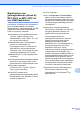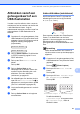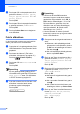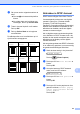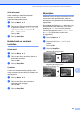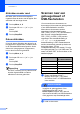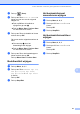User Manual
Table Of Contents
- GEBRUIKERSHANDLEIDING MFC-250C MFC-290C MFC-297C
- Informatie over goedkeuring en mededeling aangaande samenstelling en publicatie
- EG-conformiteitsverklaring
- Inhoudsopgave
- Paragraaf I: Algemeen
- 1 Algemene informatie
- 2 Papier en documenten laden
- 3 Algemene instellingen
- 4 Beveiligingsfuncties
- Paragraaf II: Fax
- 5 Een fax verzenden
- Faxmodus activeren
- Rondsturen (alleen monochroom)
- Aanvullende verzendopties
- 6 Een fax ontvangen
- 7 Telefoontoestellen en externe apparaten
- 8 Nummers kiezen en opslaan
- 9 Rapporten afdrukken
- 5 Een fax verzenden
- Paragraaf III: Kopiëren
- Paragraaf IV: Direct foto's printen
- 11 Foto's afdrukken vanaf een geheugenkaart of USB-flashstation
- Werken met PhotoCapture Center™
- Afdrukken vanaf een geheugenkaart of USB-flashstation zonder een pc
- Scannen naar een geheugenkaart of een USB-flashstation zonder een pc te gebruiken
- PhotoCapture Center™ vanaf uw computer gebruiken
- Een geheugenkaart of een USB-flashstation gebruiken
- Mapstructuur van geheugenkaarten (alleen bij MFC-290C en MFC-297C) of een USB-flashstation
- Aan de slag
- Afdrukken vanaf een geheugenkaart of een USB-flashstation
- Afdrukinstellingen voor het PhotoCapture Center™
- Scannen naar een geheugenkaart of USB-flashstation
- Uitleg bij de foutmeldingen
- Werken met PhotoCapture Center™
- 12 Foto's afdrukken vanaf een camera
- 11 Foto's afdrukken vanaf een geheugenkaart of USB-flashstation
- Paragraaf V: Software
- Paragraaf VI: Appendices
- A Veiligheid en wetgeving
- B Problemen oplossen en routineonderhoud
- C Menu en functies
- D Specificaties
- E Verklarende woordenlijst
- Index
- brother BEL-DUT
Hoofdstuk 11
64
f Druk op a of b om het papierformaat dat
u gebruikt te kiezen, Letter, A4,
10x15cm of 13x18cm.
Druk op OK.
Als Letter of A4 gekozen hebt, gaat u
naar g.
Als u een ander formaat gekozen
hebt, gaat u naar h.
g Druk op a of b om het afdrukformaat te
kiezen (8x10cm, 9x13cm, 10x15cm,
13x18cm, 15x20cm of
Max. afmetingen).
Druk op OK.
h Druk op Colour Start om te beginnen
met afdrukken.
Opmerking
Als de afdrukvolgorde die op de camera is
gemaakt, beschadigd is geraakt, kan een
DPOF-bestandsfout optreden. U kunt dit
probleem verhelpen door de
afdrukvolgorde te verwijderen en opnieuw
te maken met uw camera. Raadpleeg de
ondersteuningswebsite van de
camerafabrikant of de bijbehorende
documentatie om na te gaan hoe u
hiervoor te werk gaat.
Afdrukinstellingen
voor het PhotoCapture
Center™
11
Deze instellingen blijven van kracht totdat u
ze weer wijzigt.
Afdruksnelheid en -kwaliteit 11
a Druk op Menu, 4, 1.
b Druk op a of b om Norm of Foto te
kiezen.
Druk op OK.
c Druk op Stop/Exit.
Papieropties 11
Papiersoort 11
a Druk op Menu, 4, 2.
b Druk op a of b om Normaal papier,
Inkjet papier, Brother BP71 of
Glossy anders te kiezen.
Druk op OK.
c Druk op Stop/Exit.
Papierformaat 11
a Druk op Menu, 4, 3.
b Druk op a of b om het papierformaat dat
u gebruikt te kiezen, Letter, A4,
10x15cm of 13x18cm.
Druk op OK.
c Druk op Stop/Exit.